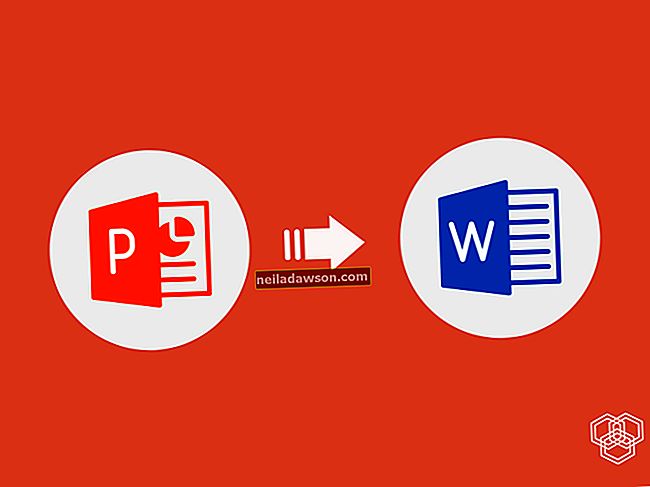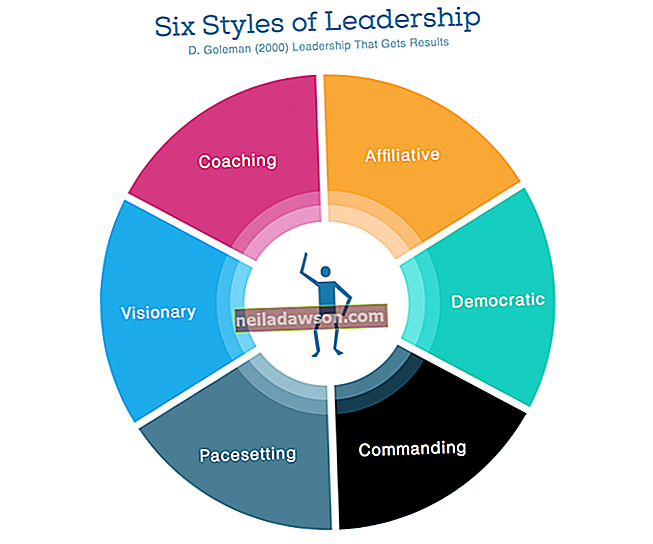Når du kjøper og kobler til et eksternt webkamera, skal det kjøre problemfritt uten store problemer. Dette blir ofte referert til som "plug-and-play" -enhet. De fleste Logitech-webkameraer kommer imidlertid med plater for å installere tilhørende programvare for at de skal fungere skikkelig. Hvis du av en eller annen grunn mister denne installasjonsplaten, betyr det ikke at webkameraet ditt aldri vil fungere.
I stedet, hvis du noen gang trenger å installere et nytt Logitech-webkamera uten platen, kan du gå til selskapets nettside og laste ned installasjonsprogramvaren direkte. Følg denne veiledningen for å hjelpe deg med å finne, laste ned og installere de riktige driverne.
Trinn 1 - Plugg inn og plasser Logitech-webkameraet
Sett først opp Logitech-webkameraet ditt ved å plassere det der du planlegger å bruke det. Dette plasseres vanligvis best på datamaskinens skjerm. Nest, koble USB-kabelen til datamaskinen din via en hvilken som helst tilgjengelig USB-port. Hvis webkameraet ditt ikke blir automatisk tilgjengelig, betyr det at du må laste ned driverne.
Som et notat vil du holde nettkameraet frakoblet før du laster ned og installerer de nye driverne, da installasjonsveiviseren vil fortelle deg når du skal koble til webkameraet på nytt til riktig tid under installasjonsprosessen.
Trinn 2 - Gå til Logitech-nettstedet og finn egnede drivere
Begynn med å navigere til Logitech-nettstedet . Når du er der, holder du musen over Support- fanen fra toppmenyen. Dette viser rullegardinmenyen Støtte. Derfra klikker du på Nedlastinger. Der bør du se en seksjon som heter Webkameraer og kamerasystemer , som hvis du klikker, tar deg til et utvalg av forskjellige webkameraer og kameraalternativer å velge mellom.
Herfra kan du velge delen Webkamera for å velge din spesifikke produktmodell for webkamera. Hvis du ikke vet produktnavnet til webkameraet ditt, kan du sjekke webkameraet ditt for kameraets modellnummer eller delenummer. Du kan da slå opp dette nummeret på Logitech-nettstedet fra Support- delen for webkamera-programvare og driverstøtte for Windows for kameraets spesifikke produktnavn.
Trinn 3 - Last ned og installer driverne
Når du har valgt ditt spesifikke webkamera-produktnummer fra Webkamera-delen, bør du føres til en side som dekker alle modellens funksjoner. Klikk på delen her som heter Nedlastinger . Derfra vil du bli presentert med muligheter for å laste ned de nyeste driverne for enten Mac OS eller Windows . Velg riktig datamaskintype, og velg deretter ditt nåværende operativsystem fra rullegardinmenyen.
Når du har valgt den riktige versjonen for riktig operativsystem, klikker du på Last ned nå . Når du har lastet ned driveren, åpner du mappen du lagret den i, og klikker på .pkg- eller .exe- filen for å starte installasjonsprosessen. Derfra følger du instruksjonene i henhold til driverinstallasjonsprogrammet for å fullføre installasjonen.
Tilleggsapper fra Logitech
Avhengig av hvilken type webkamera du har, kan du se at det er flere applikasjoner du kan installere, hvorav noen kan omfatte Logitech G HUB-programvare , som lar deg tilpasse Logitech-enheter, som hodetelefoner, høyttalere, tastaturer og andre enheter.
Denne typen programvare er egentlig ikke nødvendig med mindre du bruker flere Logitech-enheter sammen, som et tastatur og en mus, i tillegg til selve webkameraet. G Hub har for det meste funksjoner som er spesifikke for spill, så hvis det ikke er det du gjør, så er det virkelig ikke nødvendig. I tillegg inkluderer denne programvaren automatiske oppdateringsnedlastinger, noe som kan være spesielt irriterende hvis du ikke en gang bruker den (selv om dette kan slås av med den nyeste versjonen).
Andre programvareapplikasjoner, som appen Logitech Capture , fungerer med visse Logitech-webkameraer slik at du kan lage videoinnhold av høy kvalitet fra flere kilder, og streame direkte til Youtube. Åpenbart hvis din virksomhet eller personlig bruk vil ha nytte av disse funksjonene, er dette en app du kanskje vil installere. Men hvis du bare bruker webkameraet til forretningsmøter eller personlige Skype-økter med familiemedlemmer, vil du unngå denne unødvendige programvaren.
Feilsøking av et Logitech-webkamera
Hvis Logitech-webkameraet av en eller annen grunn ikke kommer opp som oppdaget på datamaskinen din, er det noen få hurtigreparasjoner du kan prøve. Først kan du prøve å koble webkameraet til en annen USB-port enn den den for øyeblikket er koblet til. Hvis det ikke fungerer, kan du prøve å koble webkameraet til en annen datamaskins USB-port og se om det løser problemet. Hvis det ikke blir oppdaget av to datamaskiner, sier Logitech at webkameraet kan være defekt.
Hvis du kan finne ut at USB-porten ikke er problemet, må du kontrollere at driveren du lastet ned samsvarer med produktnavnet til webkameraet du bruker. Bruk metoden som er oppført ovenfor for å finne riktig produktnavn via webkameraets produkt eller delenummer.
Det er også en liten sjanse for at problemet kan være fordi webkameraet ditt er koblet til en USB 3.0-port i stedet for en USB 2.0-port. Hvis du fremdeles har problemer, og ingen av de ovennevnte fungerte, følg opp med Logitech direkte for ytterligere støtte.